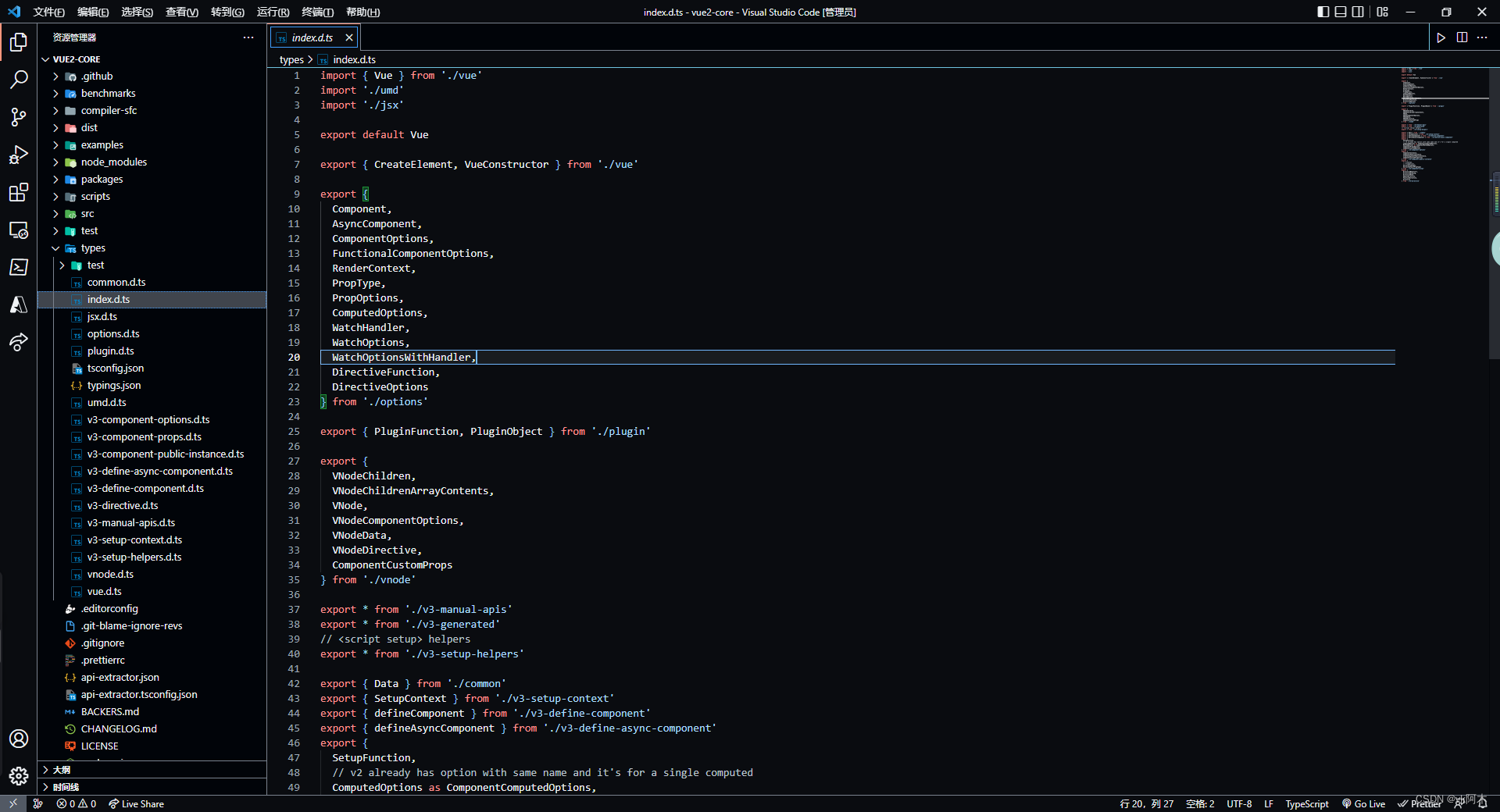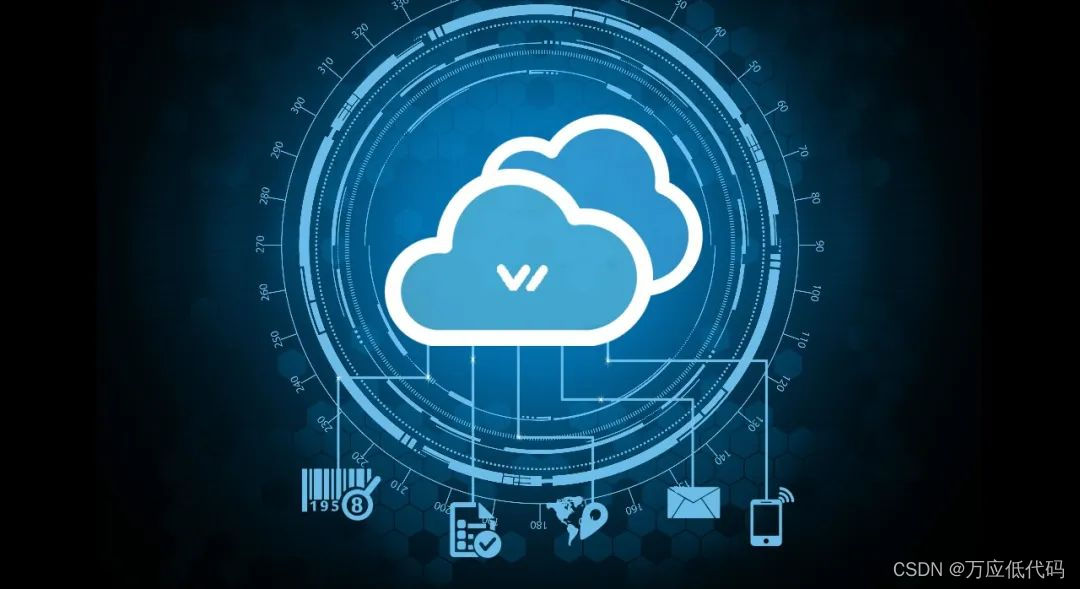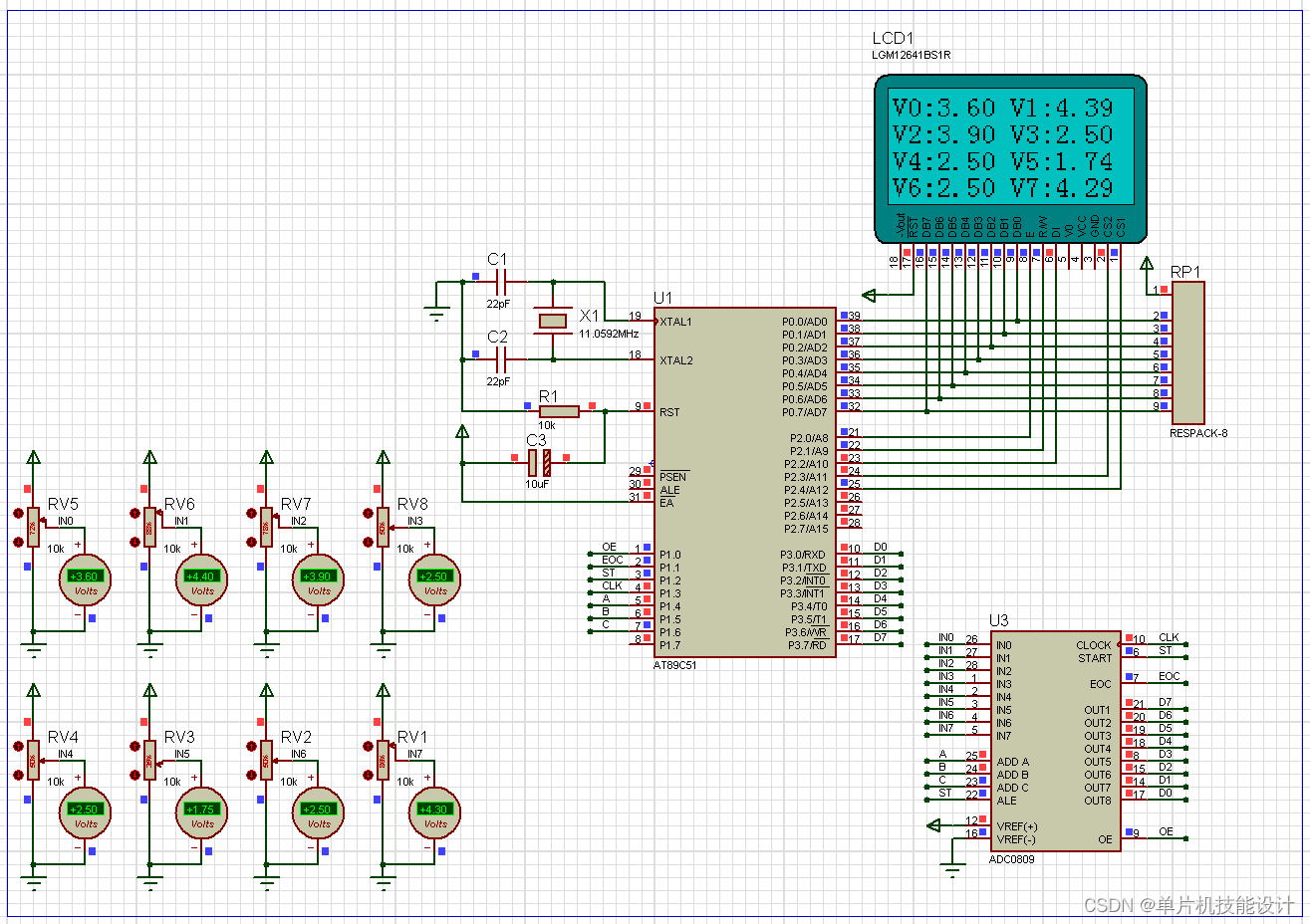Qt-Web混合开发-QtWebChannel实现Qt与Web通信交互🍏
文章目录
- Qt-Web混合开发-QtWebChannel实现Qt与Web通信交互🍏
- 1、概述🍓
- 2、实现效果🍅
- 3、实现功能🥝
- 4、关键代码🌽
- 5、源代码🍆
| 更多精彩内容 |
|---|
| 👉个人内容分类汇总 👈 |
| 👉Qt - Web混合开发👈 |
1、概述🍓
- Qt版本:V5.12.5
- 注意:windows下
webenginewidgets只支持MSVC编译器,不支持MinGW(mingw好像需要自己编译); - 在使用QWebEngineView内嵌网页时有些功能需要授权才可以使用,例如打开摄像头、麦克风、定位等功能需要授权;
- 当使用QWebEngineView实现Qt + html混合开发时经常遇见的问题就是Qt自身有信号槽,但是和web网页怎么通信,web里又没有信号槽,第一时间想到的是socket通信,但是Qt其实封装了更加简单便捷的通信方式,可使用
QtWebChannel和qwebchannel.js实现Qt和web通信;- QtWebChannel可用于和QWebEngineView内嵌的网页通信,也可以和浏览器中显示的网页进行通信;
- 和QWebEngineView内嵌的网页通信需要在
QtWebChannel使用registerObject()函数注册一个用于通信的中介对象; - 然后将QtWebChannel对象设置给QWebEngineView;
- 在网页中使用
javascript加载qwebchannel.js获取registerObject()注册的中介对象,并通过获取的对象进行通信。
2、实现效果🍅

3、实现功能🥝
- 构建后将html、css、js文件【自动拷贝】到可执行程序路径下;
- web界面和qt界面实现【双向通信】,在web界面点击button后通过js将点击事件发送给qt,在Qt中通过槽函数接收显示;在Qt中点击button后将点击事件发送给js,在html界面中显示;
4、关键代码🌽
- pro文件
QT += webenginewidgets webchannel # 使用QWebEngineView和QWebchannel需要加载模块
- webClient.html
<!DOCTYPE html>
<html>
<head>
<meta charset="utf-8">
<title>Web客户端</title>
<!-- qwebchannel.js文件一般在Qt安装路径下 D:\Qt\Qt5.12.5\Examples\Qt-5.12.5\webchannel\shared\qwebchannel.js-->
<script src="qwebchannel.js"></script>
<script src="main.js"></script>
<link rel="stylesheet" type="text/css" href="main.css">
</head>
<body>
<h1 align="center">Web客户端程序 </h1>
<div align="center">
<textarea id="textAreaId" name="textArea"></textarea> </br>
<button id="but" class="button" onclick="butClick()">点击</button>
</div>
</body>
</html>
- main.js
// 程序启动立即初始化
window.onload = function()
{
if(typeof qt != "undefined")
{
window.channel = new QWebChannel(qt.webChannelTransport, function(channel)
{
// 获取Qt注册的对象,Qt中registerObject注册的字符串
window.core = channel.objects.CoreId;
// 将函数showText和Qt信号qtButClicked绑定
core.qtButClicked.connect(function(msg)
{
showText(msg);
});
});
}
else
{
alert("qt对象未获取到!");
}
}
// 显示信息
function showText(msg)
{
var textEdit = document.getElementById("textAreaId");
if(textEdit)
{
textEdit.value = textEdit.value + msg + '\n'; // 追加信息
textEdit.scrollTop = textEdit.scrollHeight; // 滚动条一直再最下方
}
}
// html中按键点击时调用这个函数
function butClick()
{
core.on_webButClicked("Web 按键点击"); // 调用Qt信号将js按键事件发送给Qt
}
- widget.h:注意,这里的 Core 类是Qt和Js通信的关键;
#ifndef WIDGET_H
#define WIDGET_H
#include <QWidget>
QT_BEGIN_NAMESPACE
namespace Ui { class Widget; }
QT_END_NAMESPACE
class Widget : public QWidget
{
Q_OBJECT
public:
Widget(QWidget *parent = nullptr);
~Widget();
private slots:
void on_webButClicked(QString str);
void on_pushButton_clicked();
private:
Ui::Widget *ui;
};
/**
* @brief Qt和Web端交互的中介单例类
*/
class Core : public QObject
{
Q_OBJECT
public:
static Core* getInstance()
{
static Core core;
return &core;
}
signals:
/**
* @brief Qt发送给Web的信号
* @param str
*/
void qtButClicked(QString str);
/**
* @brief Web发送给Qt的信号
* @param str
*/
void webButClicked(QString str);
public slots:
/**
* @brief Web端需要调用Qt槽函数来传递,必须声明为public slots,否则web找不到
* @param str
*/
void on_webButClicked(QString str)
{
emit webButClicked(str);
}
};
#endif // WIDGET_H
- widget.cpp
#include "widget.h"
#include "ui_widget.h"
#include <qdir.h>
#include <qwebchannel.h>
Widget::Widget(QWidget *parent)
: QWidget(parent)
, ui(new Ui::Widget)
{
ui->setupUi(this);
this->setWindowTitle(QString("使用QtWebChannel实现Qt与Web通信交互 - V%1").arg(APP_VERSION)); // 设置窗口标题
connect(Core::getInstance(), &Core::webButClicked, this, &Widget::on_webButClicked);
QWebChannel* channel = new QWebChannel(this);
channel->registerObject("CoreId", Core::getInstance()); // 向QWebChannel注册用于Qt和Web交互的对象。
ui->webEngineView->page()->setWebChannel(channel); // 将与webEngineView要使用的web通道实例设置为channel
ui->webEngineView->setUrl(QDir("./web/webClient.html").absolutePath());
}
Widget::~Widget()
{
delete ui;
}
/**
* @brief 显示web传来的信号
* @param str
*/
void Widget::on_webButClicked(QString str)
{
ui->textEdit->append(str);
}
/**
* @brief 点击按键将信号发送给web
*/
void Widget::on_pushButton_clicked()
{
static int i = 0;
emit Core::getInstance()->qtButClicked(QString("Qt 按键点击 %1").arg(i++));
}
5、源代码🍆
- gitee
- github
➖➖⚽⚽⚽⚽
➖⚽⚽⚽⚽⚽⚽
⚽⚽⚽⚽⚽⚽⚽⚽
⚽⚽⚽⚽⚽⚽⚽⚽
⚽⚽⚽⚽⚽⚽⚽⚽
⚽⚽⚽⚽⚽⚽⚽⚽
➖⚽⚽⚽⚽⚽⚽
➖➖⚽⚽⚽⚽
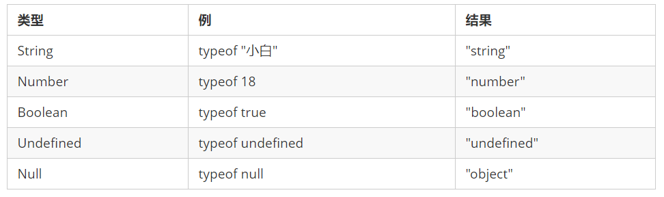

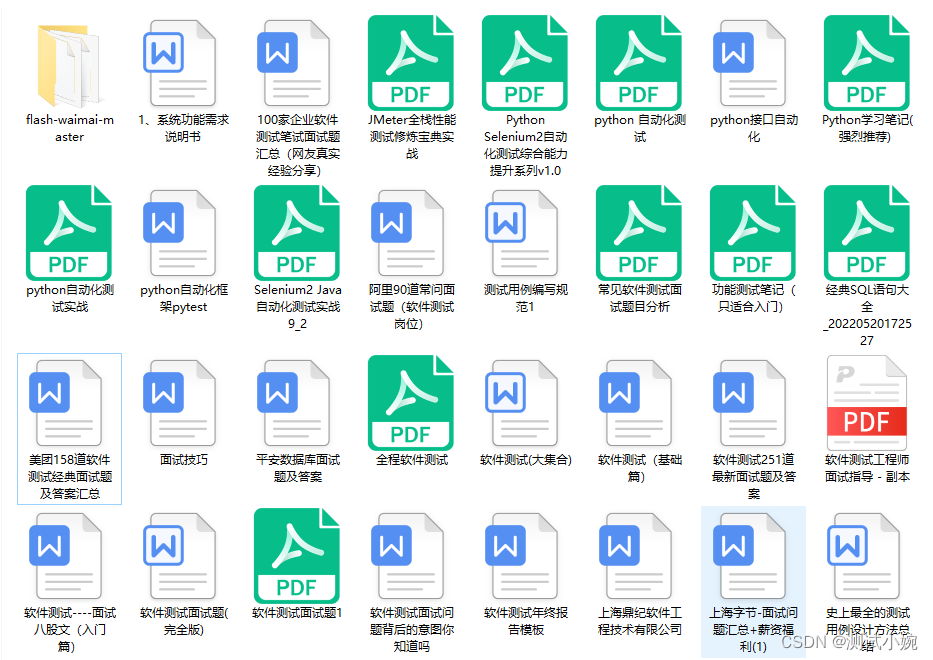

![SpringSecurity[1]-SpringSecurity简介以及创建Spring Security第一个项目](https://img-blog.csdnimg.cn/6b507256cd5748cba057529b88868d46.png)

![[附源码]Node.js计算机毕业设计翻转课堂微视频管理系统Express](https://img-blog.csdnimg.cn/0497499eaa49445ab751a4d3f8649e6a.png)
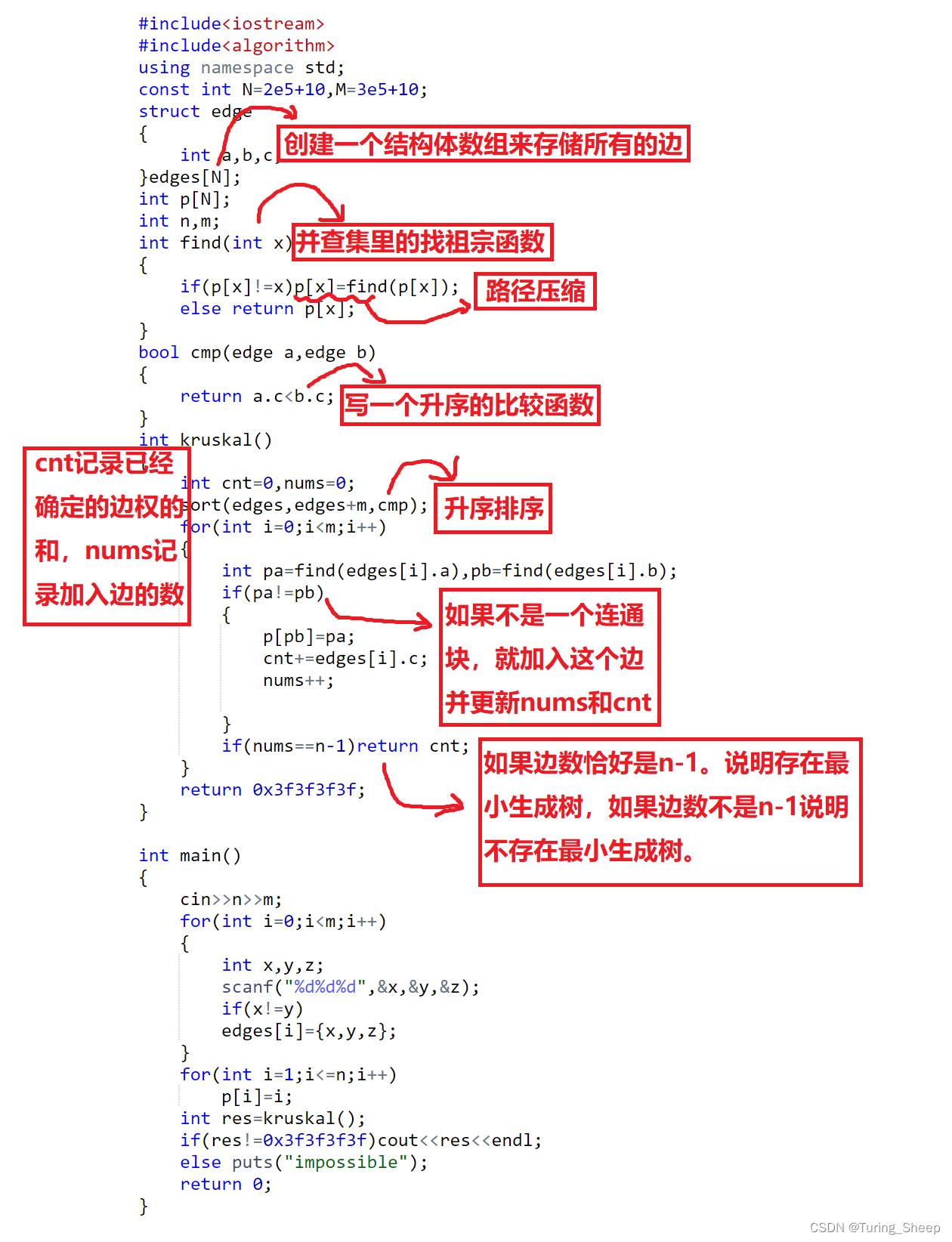
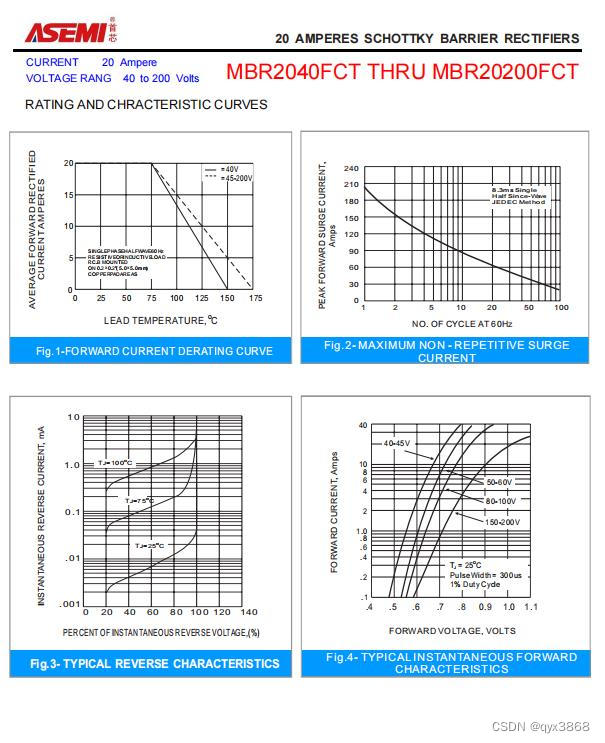


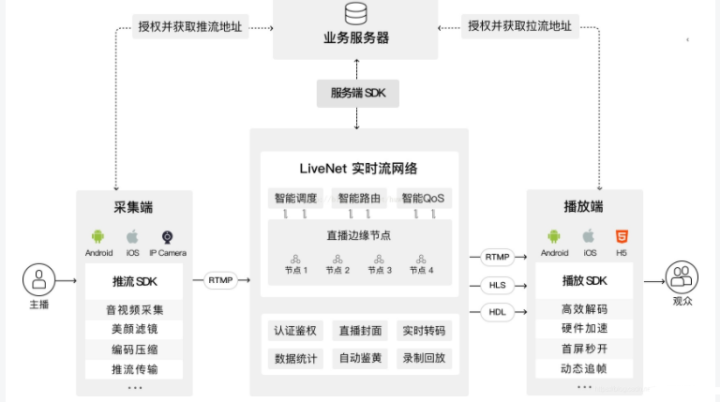

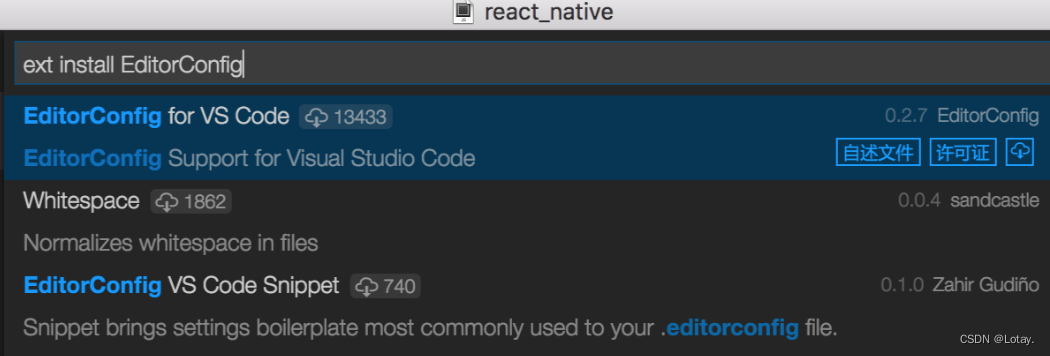
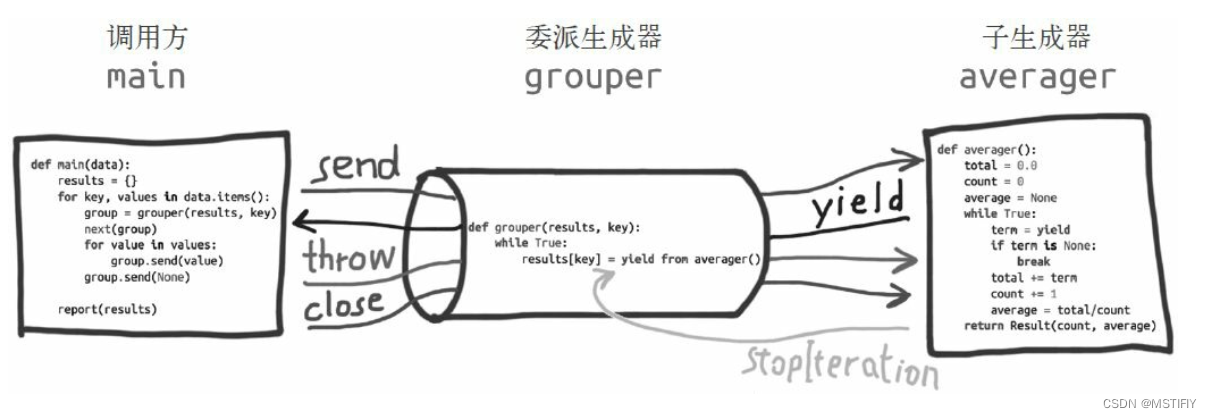

![[附源码]计算机毕业设计的旅游景点管理系统的设计与实现Springboot程序](https://img-blog.csdnimg.cn/4d2275b2fd1b40b38bb0cfe69677bb56.png)